FAQ - Segunda Via do Contrato
Como Obter a Segunda Via de um Contrato Antigo da Suitebras
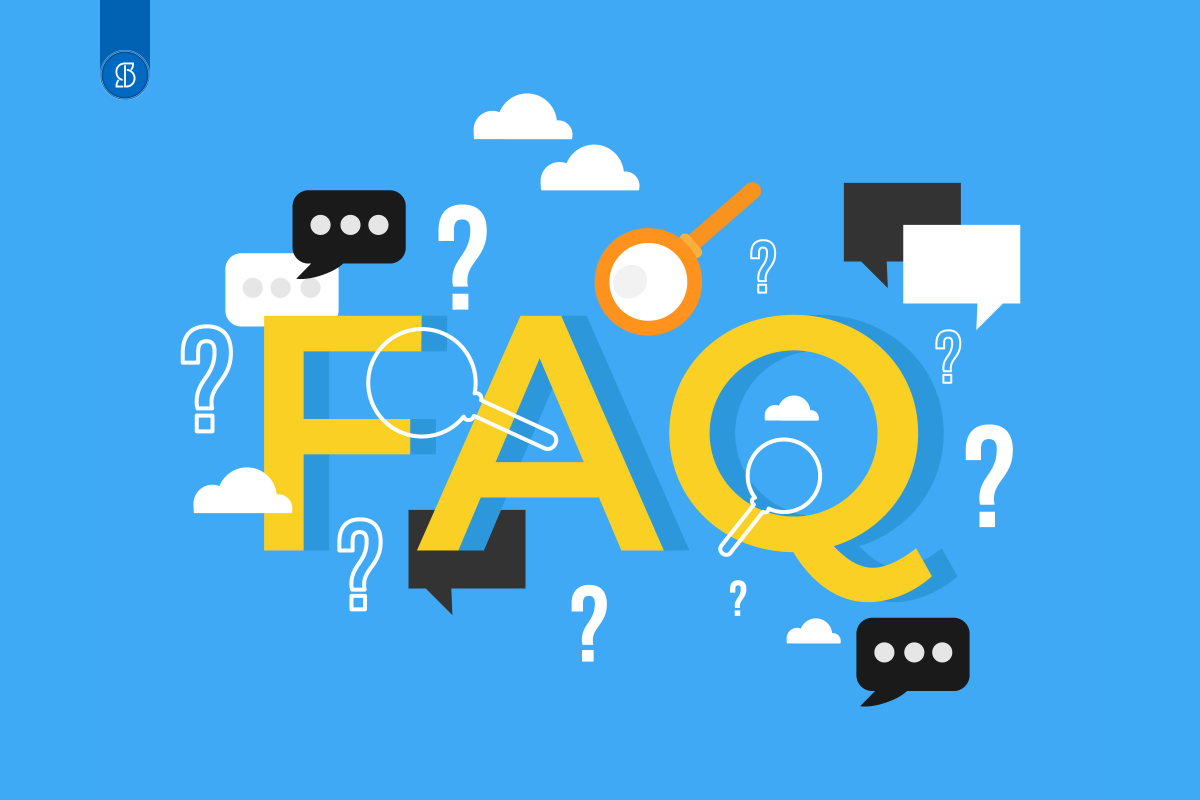
Se você precisa acessar a segunda via de um contrato antigo da Suitebras, mas não possui o link do documento, siga os passos abaixo para localizá-lo de forma rápida e segura.
Formas de Obter a Segunda Via do Contrato
Existem diferentes maneiras de acessar a segunda via do contrato com a Suitebras. Confira as opções disponíveis e escolha a que melhor atende às suas necessidades:
1. Contrato por Email
Ao concluir a assinatura de um contrato, todas as partes recebem um e-mail com o link para download do documento, enviado pela D4Sign, líder em assinatura digital no Brasil, a partir do remetente sign@d4sign.com.br.
Dica: Se você sabe a data aproximada do início do serviço, procure o e-mail correspondente em sua caixa de entrada ou na pasta de spam.
2. Contrato pela Fatura Inicial
A partir de 2024, todas as faturas da Suitebras são emitidas pela plataforma Asaas, um sistema de cobrança automatizado. Cada fatura contém um link URL com informações detalhadas, incluindo a nota fiscal, a cobrança e arquivos complementares, como o contrato assinado.
Dica: O link da fatura inicial permanece válido por até 2 anos após o pagamento.
3. Contrato pela Nota Fiscal
Toda fatura emitida pela Suitebras gera automaticamente uma nota fiscal, que inclui uma descrição detalhada do serviço e o link URL da fatura correspondente. Através desse link, você pode acessar o contrato digital.
Dica: Verifique suas notas fiscais para localizar o link da fatura.
4. Download na D4Sign
Você pode acessar o contrato diretamente na plataforma D4Sign, desde que utilize o mesmo e-mail e CPF usados na assinatura do documento. Siga os passos para localizar o contrato:
1.Faça login na sua conta D4Sign
- Acesse a plataforma com o email utilizado para assinar o contrato.
- Caso não tenha uma conta, crie gratuitamente utilizando o mesmo email da assinatura do contrato.
Link: https://d4sign.com.br/
2.Verifique o Histórico de Assinaturas
- No menu lateral esquerdo, clique em Histórico.
- Navegue pela lista de documentos assinados, organizada por ordem cronológica.
3.Use a Busca Avançada
- Se o contrato não estiver no histórico, utilize a Busca Avançada no painel da D4Sign.
- Insira palavras-chave como nome das partes, data da assinatura ou termos específicos do contrato.
4.Confira os Cofres
- Verifique se o documento está em um Cofre (espaço criptografado para organização).
- Acesse a seção Cofres no painel. Se o cofre pertencer a outra pessoa, solicite acesso ao administrador.
5.Considere o Período de Armazenamento
- Documentos ficam disponíveis por até 5 anos. Se o contrato for mais antigo, ele pode estar arquivado.
- Solicite a restauração enviando um e-mail para suporte@d4sign.com.br.
Solicitação Direta com a Suitebras
Caso não consiga localizar o documento por nenhuma das opções acima, entre em contato diretamente com a Suitebras via formulário abaixo.
Prazo: O processamento dessa solicitação pode levar 5 dias úteis.
Dicas para Evitar Problemas Futuros
- Use o mesmo e-mail: Sempre assine com o mesmo endereço para centralizar seu histórico.
- Salve os links: Armazene links de assinatura em um local seguro, como uma pasta no e-mail.
- Faça backup: Baixe o PDF do contrato após a assinatura e guarde-o em um drive na nuvem.
Informações Adicionais
- Segurança: Todos os documentos no D4Sign possuem validade jurídica e são protegidos por criptografia.
- Suporte: Acesse a Central de Ajuda da D4Sign para mais informações ou entre em contato com o suporte para assistência personalizada.




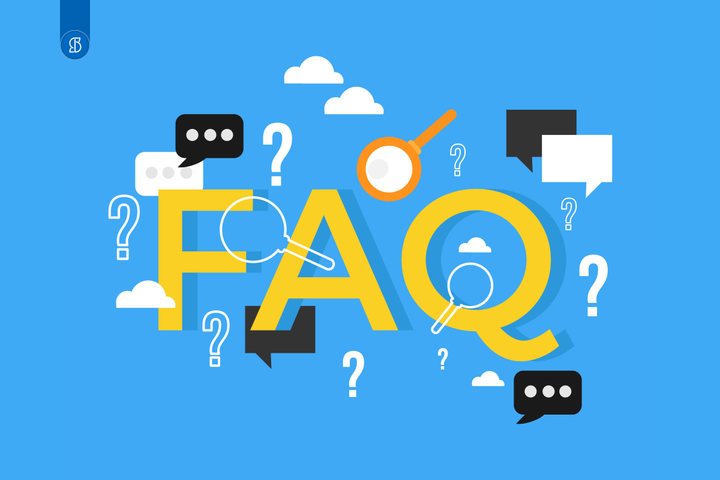
Comments ()